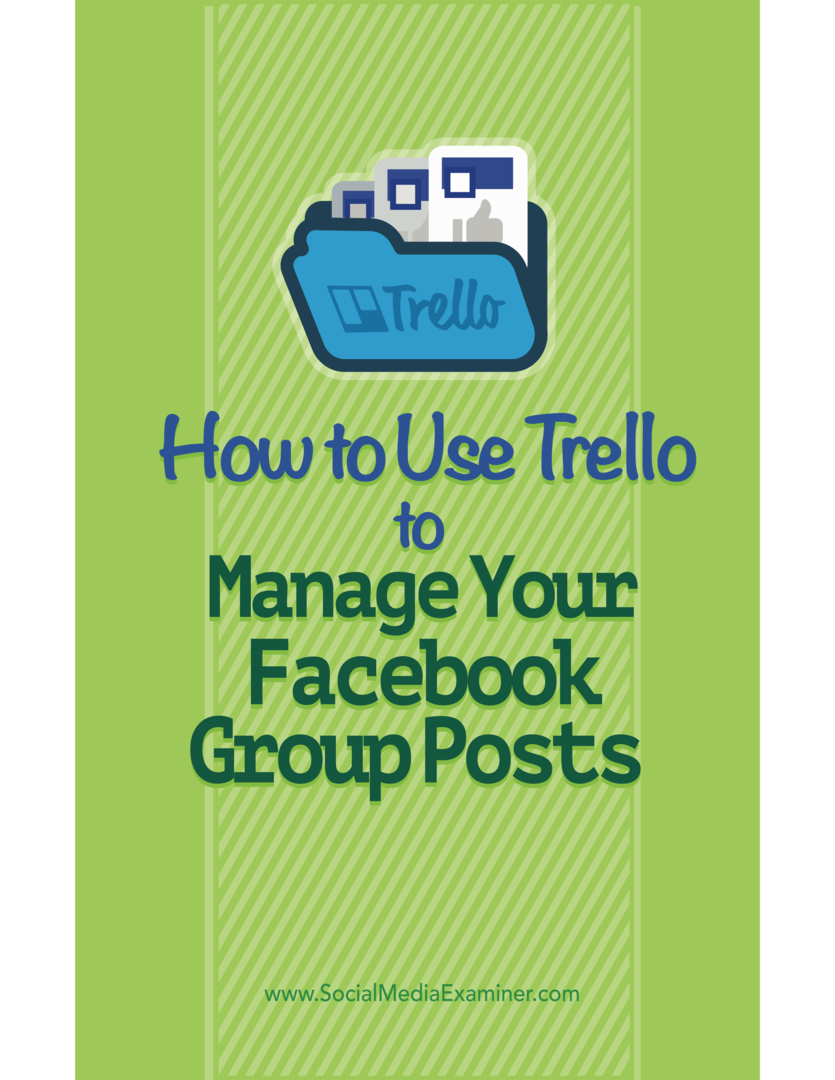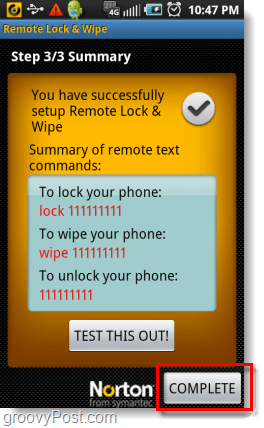Πώς να χρησιμοποιήσετε το Trello για να διαχειριστείτε τις αναρτήσεις σας στο Facebook: Social Media Examiner
ομάδες Facebook Facebook / / September 25, 2020
 Είστε ενεργός σε ομάδες Facebook;
Είστε ενεργός σε ομάδες Facebook;
Αναζητάτε έναν καλύτερο τρόπο οργάνωσης του περιεχομένου που μοιράζεστε σε αυτές τις ομάδες;
Η διαχείριση του περιεχομένου σας στο Trello σάς επιτρέπει να ξοδεύετε λιγότερο χρόνο για να καταλάβετε τι να μοιράζεστε σε ομάδες Facebook και περισσότερο χρόνο για να αλληλεπιδράτε με τα μέλη.
Σε αυτό το άρθρο θα ανακαλύψτε πώς να χρησιμοποιήσετε το Trello για να διαχειριστείτε το περιεχόμενο που μοιράζεστε σε ομάδες Facebook.
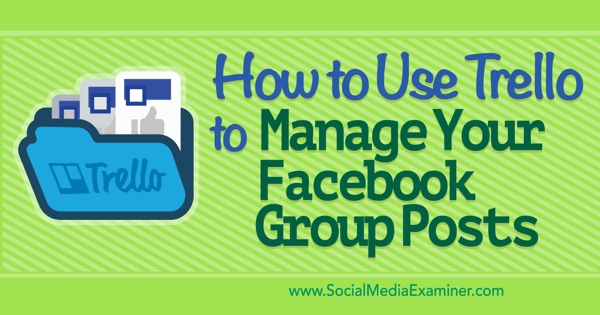
Ακούστε αυτό το άρθρο:
Πού να εγγραφείτε: Apple Podcast | Google Podcasts | Spotify | RSS
Κάντε κύλιση στο τέλος του άρθρου για συνδέσμους προς σημαντικούς πόρους που αναφέρονται σε αυτό το επεισόδιο.
# 1: Προτεραιότητα και οργάνωση των ομάδων σας στο Facebook
Ανεξάρτητα από το εργαλείο που χρησιμοποιείτε, προσπαθώντας να διαχειριστείτε 25 ή περισσότερα Ομάδες Facebook θα είναι συντριπτική. Το κόλπο είναι να ξέρετε ποιες ομάδες εξυπηρετούν καλύτερα τους στόχους σας και ποιες ομάδες μπορείτε να εξυπηρετήσετε καλύτερα.
Εάν σκέφτεστε μια νέα ομάδα στο Facebook, δώστε μια δοκιμή 14-30 ημερών. Κατά τη διάρκεια αυτής της περιόδου, θα έχετε μια αίσθηση για τους τύπους περιεχομένου που κοινοποιούνται στην ομάδα. Δώστε επίσης προσοχή στα άλλα μέλη, ώστε να μπορείτε αποφασίστε εάν το κοινό ευθυγραμμίζεται με τις ιδανικές σας προοπτικές.
# 2: Δημιουργήστε ένα Trello Board
Αφού λάβετε μια απόφαση σχετικά με τις ομάδες που θέλετε να διαχειριστείτε στο Trello, το επόμενο βήμα είναι δημιουργήστε και ονομάστε έναν πίνακα Trello (ίσως κάτι σαν "Διαχείριση Ομάδας Facebook").
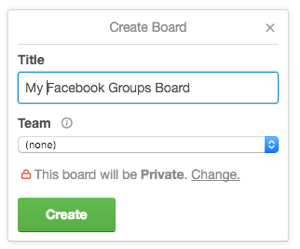
Θα θέλατε οργανώστε τις ομάδες σας στο Facebook δημιουργώντας μια ετικέτα για κάθε μία. Σας προτείνω χρησιμοποιήστε ένα σύστημα με χρωματική κωδικοποίηση για να σας βοηθήσουμε να θυμάστε τι είδους περιεχόμενο μπορείτε να μοιραστείτε σε κάθε ομάδα.

Για παράδειγμα, ορισμένες ομάδες έχουν συγκεκριμένους κανόνες προώθησης ή αφοσίωσης και άλλες απλώς έχουν εξειδικευμένη εστίαση. Ίσως θα μπορούσατε να χρησιμοποιήσετε κόκκινες αποχρώσεις για να υποδηλώσετε ομάδες που απαγορεύουν την προώθηση και πράσινες αποχρώσεις για να υποδηλώσουν ομάδες που επιτρέπουν την προώθηση. Ανεξάρτητα από το σύστημα που θα επιλέξετε, η γνώση της κλίσης που θέλετε να δώσετε στο περιεχόμενό σας θα είναι ευκολότερη αν γνωρίζετε πού το μοιράζεστε με μια ματιά.
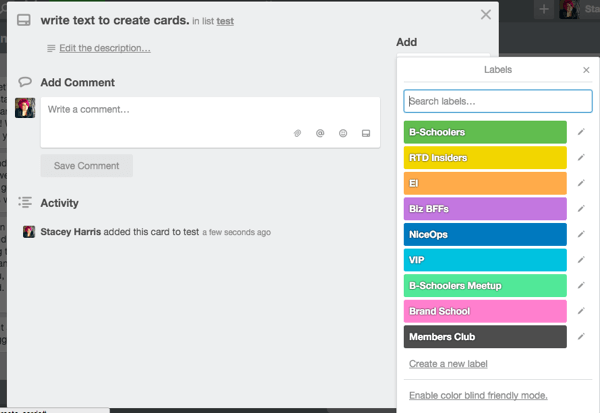
Η χρήση αυτών των ετικετών επίσης διευκολύνετε να δείτε πού έχετε μοιραστεί ένα κομμάτι περιεχομένου στο παρελθόν. Αυτό προχωρά πολύ για να σας βοηθήσει αποφύγετε την αναπαραγωγή περιεχομένου στην ίδια ομάδακαι φροντίζοντας να μην αντιγράφετε και να επικολλάτε κατά λάθος το ίδιο περιεχόμενο, χωρίς αλλαγές, σε διάφορες ομάδες.
# 3: Δημιουργήστε λίστες για τα θέματα περιεχομένου σας
Τώρα ήρθε η ώρα να προσθέσετε μια λίστα για κάθε τύπο περιεχομένου που θα μοιραστείτε στις ομάδες σας. αργότερα, στο βήμα 4, θα προσθέσετε κάρτες για συγκεκριμένα κομμάτια περιεχομένου.
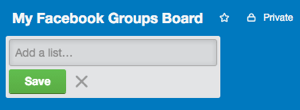
Για παράδειγμα, μπορείτε δημιουργήστε λίστες για προωθήσεις ενός ιστότοπου μέλους, ενός podcast, δωρεάν υπηρεσιών που προσφέρετε και διαδικτυακών σεμιναρίων που φιλοξενείτε. Πρέπει επίσης έχετε λίστες για προτροπές ερωτήσεων και απαντήσεων, συμβουλές και κόλπα, έμπνευση και αστεία πράγματα εκτός θέματος. Κρατάω ακόμη και μια στήλη για εισαγωγές με μερικές παραλλαγές που μπορώ να χρησιμοποιήσω (και να τροποποιήσω εάν είναι απαραίτητο) καθώς συμμετέχω σε νέες ομάδες.
Αποκτήστε εκπαίδευση μάρκετινγκ YouTube - Διαδικτυακά!

Θέλετε να βελτιώσετε την αφοσίωση και τις πωλήσεις σας με το YouTube; Στη συνέχεια, εγγραφείτε στη μεγαλύτερη και καλύτερη συγκέντρωση ειδικών μάρκετινγκ του YouTube καθώς μοιράζονται τις αποδεδειγμένες στρατηγικές τους. Θα λάβετε βήμα-προς-βήμα ζωντανή οδηγία με επίκεντρο Στρατηγική YouTube, δημιουργία βίντεο και διαφημίσεις YouTube. Γίνετε ήρωας μάρκετινγκ YouTube για την εταιρεία και τους πελάτες σας καθώς εφαρμόζετε στρατηγικές που έχουν αποδεδειγμένα αποτελέσματα. Αυτή είναι μια ζωντανή διαδικτυακή εκδήλωση από τους φίλους σας στο Social Media Examiner.
ΚΛΙΚ ΕΔΩ ΓΙΑ ΛΕΠΤΟΜΕΡΕΙΕΣ - ΠΩΛΗΣΗ ΛΕΠΤΟ 22 Σεπτεμβρίου!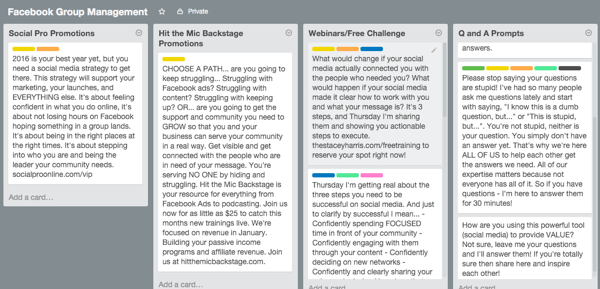
Δημιουργήστε όσες λίστες χρειάζεστε και βεβαιωθείτε ότι κάθε θέμα περιεχομένου έχει τη δική του λίστα στον πίνακα Trello.
# 4: Συμπληρώστε τις λίστες σας με προ-γραπτές δημοσιεύσεις
Αφιερώστε χρόνο δημιουργώντας το κείμενο για 8 έως 10 αναρτήσεις για καθεμία από τις λίστες περιεχομένου σας. Αυτό το βήμα διαρκεί περισσότερο, αλλά κάνοντας τη δουλειά εκ των προτέρων σημαίνει ότι θα έχετε περισσότερο χρόνο για να συμμετέχετε σε ομάδες αργότερα.
Θυμηθείτε, πιθανότατα θα μοιραστείτε καθεμία από αυτές τις αναρτήσεις σε πολλές ομάδες Facebook σε διαφορετικές ημέρες και σε διαφορετικές ώρες, οπότε μην ανησυχείτε αν ακούγονται παρόμοια. Ένας πολύ καλός τρόπος για να βρείτε έμπνευση για αυτές τις κάρτες είναι να Κοιτάξτε το παρελθόν περιεχόμενο ιστολογίου σας και δημιουργήστε αναρτήσεις στο Facebook γύρω από αυτό το περιεχόμενο. Χρησιμοποιήστε μερικές από τις αναρτήσεις σας για σύνδεσμος πίσω σε αυτό το περιεχόμενο στο ιστολόγιό σας, αλλά σε άλλους απλώς παρέχετε αξία με μια συμβουλή από την αρχική ανάρτηση ιστολογίου.
Θα θέλατε επίσης να έχετε εικόνες ή γραφικά στο χέρι, ώστε να μπορείτε να τα συνδέσετε εύκολα στην κατάλληλη κάρτα. Οταν εσύ έχετε όλα τα αντίγραφα και τα γραφικά σας έτοιμα προς χρήση, Είναι ώρα να γεμίστε κάθε λίστα με κάρτες των δημοσιεύσεών σας.
Ξεκινήστε με την πρώτη σας λίστα και κάντε κλικ στο σύνδεσμο Προσθήκη κάρτας στο κάτω μέρος της λίστας.
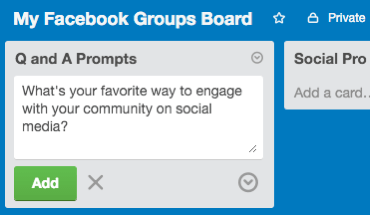
Τίτλος της κάρτας με το πλήρες αντίγραφο της ανάρτησης ώστε να μπορείτε να δείτε ακριβώς ποιες δημοσιεύσεις είναι διαθέσιμες σε κάθε λίστα. Όταν προσθέσετε τον τίτλο, κάντε κλικ στο πράσινο κουμπί Προσθήκη.
Εάν προτιμάτε μια καθαρότερη διάταξη που σας επιτρέπει να βλέπετε περισσότερες κάρτες ταυτόχρονα, μπορείτε να προσθέσετε τίτλο στην κάρτα και να προσθέσετε το πλήρες κείμενο της ανάρτησής σας στην περιγραφή της κάρτας.
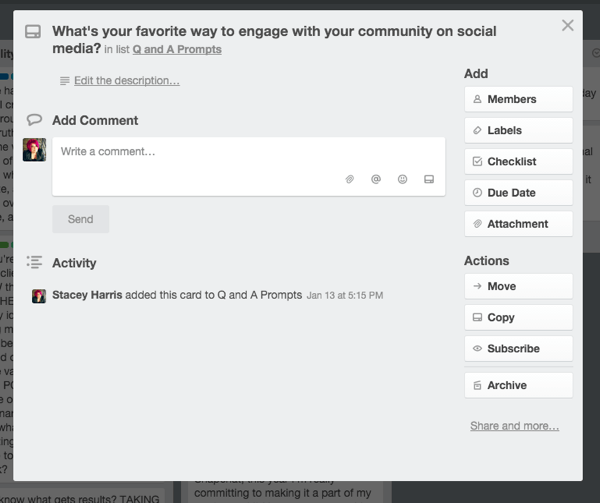
Αυτό το βήμα είναι επίσης όπου προσθέτετε οποιεσδήποτε εικόνες θέλετε να χρησιμοποιήσετε. Κάντε κλικ στην κάρτα που δημιουργήσατε και χρησιμοποιήστε το εικονίδιο συνδετήρα στο πλαίσιο Σχόλιο για να ανεβάσετε φωτογραφίες που συνοδεύουν την ανάρτηση. Όταν πρέπει να δημοσιεύσετε το περιεχόμενο, μπορείτε απλά να κατεβάσετε τις εικόνες από το Trello.
Όπως εσύ χρησιμοποιήστε κάθε ανάρτηση σε μια ομάδα Facebook, φροντίστε να τοποθετήσετε την ετικέτα για αυτήν την ομάδα στην κάρτα. Τώρα θα ξέρετε αμέσως τι έχετε δημοσιεύσει πού!
Με την πάροδο του χρόνου, θα το θελήσετε πηγαίνετε στην πλακέτα Trello μία φορά το μήνα για να κάνετε κάποια συντήρηση. Εάν έχετε εγγραφεί σε μια νέα ομάδα, προσθέστε μια ετικέτα για αυτήν την ομάδα. Επίσης, αφιερώστε λίγο χρόνο για να Ενημερώστε τις υπάρχουσες κάρτες και προσθέστε νέες κάρτες (ή λίστες) ανάλογα με τις ανάγκες. Αυτή η μηνιαία ενημέρωση σάς επιτρέπει περιστρέψτε το νέο περιεχόμενο σε τακτά χρονικά διαστήματα, ώστε οι αναρτήσεις της ομάδας σας να μην αισθάνονται παλιές.
συμπέρασμα
Το αγαπημένο μου πράγμα για τα κοινωνικά μέσα είναι ότι μας επιτρέπει να συνδεθούμε με ανθρώπους σε όλο τον κόσμο. Αυτή η σύνδεση υπερφορτίζεται όταν αλληλεπιδράτε με άτομα σε εστιασμένες ομάδες Facebook.
Καθώς ο αριθμός των ομάδων που συμμετέχετε αυξάνεται, διαχειρίζεστε αυτό που δημοσιεύετε σε ποια ομάδα μπορεί να αισθάνεται συντριπτική. Οργανώνοντας το περιεχόμενό σας στο Trello, μπορείτε να διατηρήσετε το περιεχόμενό σας οργανωμένο και έτοιμο για δημοσίευση αμέσως.
Στη συνέχεια, μπορείτε να αφιερώσετε περισσότερο χρόνο στη διαχείριση των σχέσεών σας αντί του περιεχομένου σας.
Τι νομίζετε; Η οργάνωση του περιεχομένου σας στο Trello θα σας εξοικονομήσει χρόνο; Έχετε άλλες προτάσεις; Μοιραστείτε τις σκέψεις και τις προτάσεις σας στα παρακάτω σχόλια.